Creare un layout ottimizzato per dispositivi mobili
Usare il riquadro Oggetti visivi pagina per creare un layout per la visualizzazione ottimizzata per dispositivi mobili.
Riquadro Oggetti visivi pagina
Nel riquadro Oggetti visivi pagina sono elencati tutti gli oggetti visivi, visualizzati e nascosti, presenti nella pagina del report originale. Le funzionalità seguenti consentono di iniziare a creare la visualizzazione ottimizzata per dispositivi mobili:
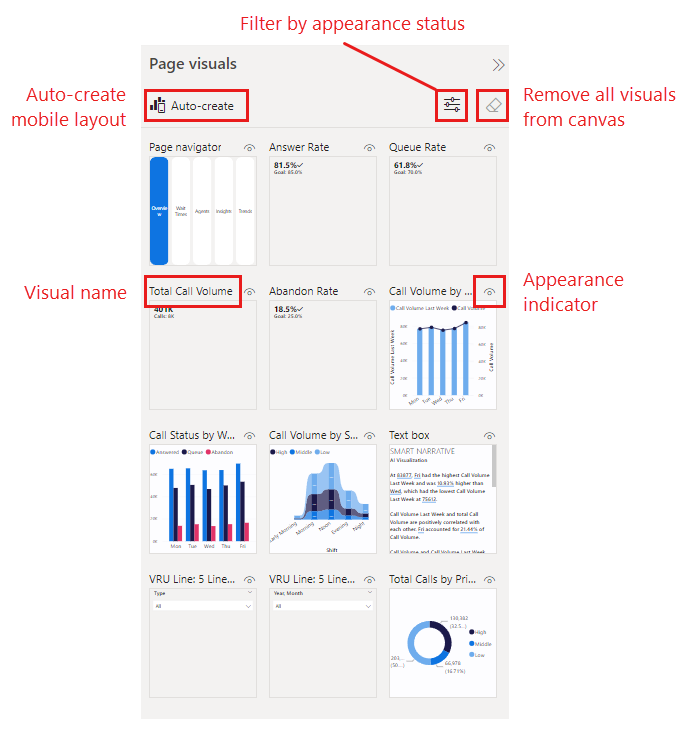
- Creazione automatica: crea un layout per dispositivi mobili usando gli oggetti visivi nel report. Tutti gli oggetti visivi già presenti nell'area di disegno verranno rimossi. Se non si è soddisfatti del layout generato automaticamente, è possibile usare Annulla (CTRL+Z) per tornare al layout precedente. Il layout generato automaticamente consente di iniziare a creare una visualizzazione ottimizzata per dispositivi mobili per un report. La qualità del layout dipende da diversi fattori. Per altre informazioni, vedere Creazione automatica del layout per dispositivi mobili.
- Nome oggetto visivo: consente di identificare l'oggetto visivo.
- Stato aspetto: indica lo stato dell'aspetto dell'oggetto visivo: visibile o nascosto. Questo indicatore cambia a seconda dello stato di aspetto dell'oggetto visivo nello stato corrente della visualizzazione report Web. L'indicatore di aspetto è utile quando si lavora con i segnalibri.
- Filtra in base allo stato dell'aspetto: filtra gli oggetti visivi in base allo stato dell'aspetto, rendendo più semplice trovare un oggetto visivo.
- Rimuovi tutti gli oggetti visivi dall'area di disegno: rimuove tutti gli oggetti visivi dall'area di disegno. La rimozione degli oggetti visivi dall'area di disegno non li rimuove dal riquadro Oggetti visivi pagina. Rimangono disponibili per l'uso.
Disporre gli oggetti visivi nell'area di disegno
Per creare il layout, è possibile usare l'opzione di creazione automatica per ottenere un layout iniziale completo e generato automaticamente da modificare in base alle esigenze oppure iniziare a posizionare manualmente gli oggetti visivi nell'area di disegno, trascinandoli e rilasciandoli dal riquadro degli oggetti visivi di pagina nell'area di disegno del layout per dispositivi mobili. Quando si trascina un oggetto visivo nell'area di disegno, per impostazione predefinita viene agganciato alla griglia. In alternativa, è possibile fare doppio clic sull'oggetto visivo nel riquadro Oggetti visivi pagina e aggiungerlo all'area di disegno.
Dopo aver inserito un oggetto visivo nell'area di disegno, è possibile ridimensionarlo selezionandolo e trascinando i quadratini visualizzati lungo il bordo dell'oggetto visivo. Per mantenere le proporzioni dell'oggetto visivo durante il ridimensionamento, premere MAIUSC mentre si trascinano i quadratini di ridimensionamento.
Ogni volta che si trascina un oggetto visivo nell'area di disegno, viene aggiunto al relativo livello sopra gli altri oggetti visivi già presenti nell'area. Gli oggetti visivi possono essere sovrapposti per creare report interattivi tramite i segnalibri oppure per compilare report interessanti sovrapponendo oggetti visivi alle immagini. Usare il Riquadro selezione per modificare l'ordine di sovrapposizione degli oggetti visivi.
L'animazione seguente illustra il trascinamento, il rilascio, il ridimensionamento e la sovrapposizione degli oggetti visivi dal riquadro Oggetti visivi pagina nell'area di disegno.
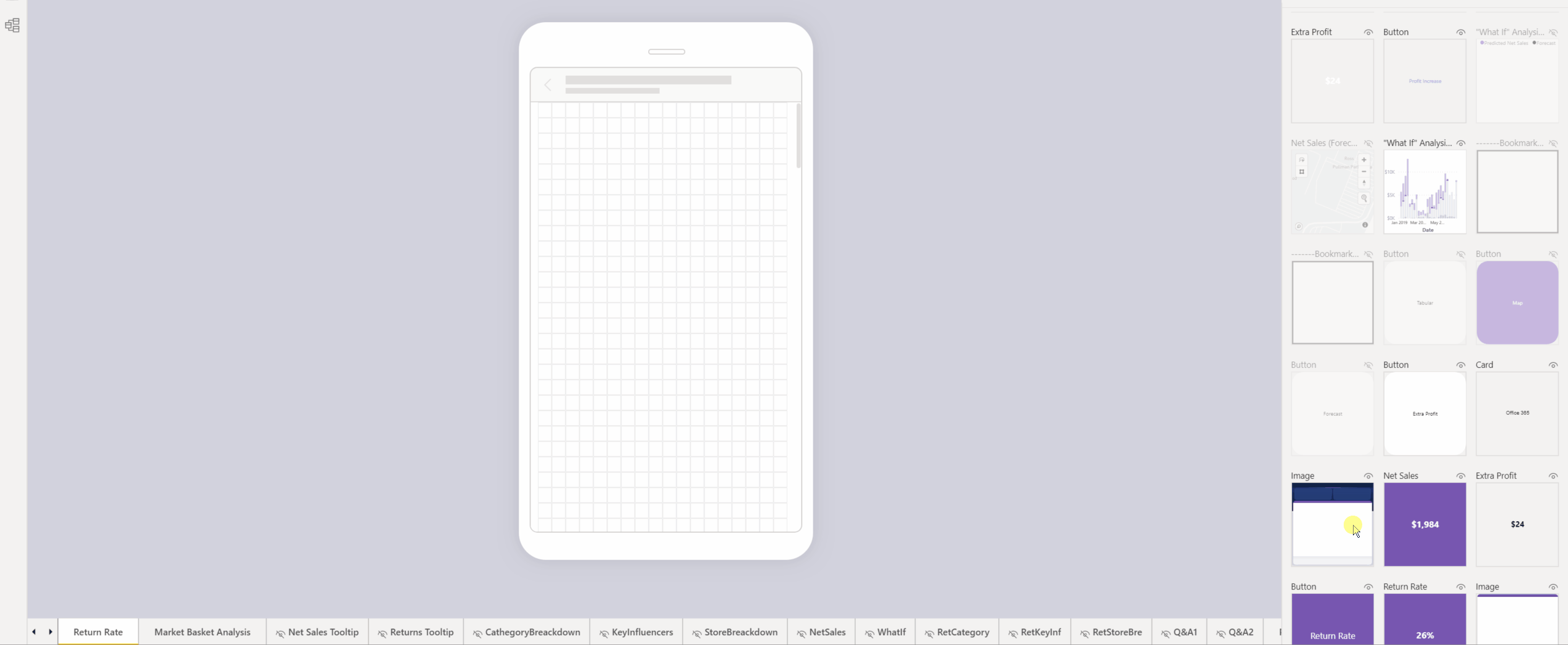
Nota
- È possibile aggiungere alcuni o tutti gli oggetti visivi nel riquadro Oggetti visivi pagina alla pagina del report ottimizzata per dispositivi mobili.
- È possibile trascinare e rilasciare oggetti visivi nascosti nell'area di disegno. Questi oggetti verranno posizionati ma non visualizzati, a meno che il loro stato di visibilità non cambi nella visualizzazione report desktop corrente.
- L'area di disegno è interattiva, quindi è possibile testare il comportamento di pulsanti, filtri dei dati e altri oggetti visivi. Esistono alcune limitazioni.
Rimuovere gli oggetti visivi dall'area di disegno del layout per dispositivi mobili
Per rimuovere un singolo oggetto visivo dal layout per dispositivi mobili, selezionare la X nell'angolo superiore destro dell'oggetto visivo nell'area di disegno del telefono oppure selezionare l'oggetto visivo e premere CANC.
Per rimuovere tutte le visualizzazioni dall'area di disegno, selezionare la gomma nel riquadro Oggetti visivi pagina.
La rimozione di oggetti visivi dall'area di disegno del layout per dispositivi mobili rimuove gli oggetti solo dall'area di disegno con layout per dispositivi mobili. Gli oggetti visivi rimangono disponibili per l'uso nel riquadro Oggetti visivi pagina e il report di layout desktop originale rimane invariato.